解決win10 hosts無法打開拒絕訪問的方法
hosts是我們電腦中非常重要的一個文件,很多通過dns無法修復的網絡故障最后都可以使用它來解決。因此當我們的電腦出現故障之后修改hosts也就成為了一種有效的解決方法!但是很多對電腦不了解的用戶在使用電腦的時候很容易誤刪或是操作失誤導致電腦出現新的故障。有用戶在win10中想要打開hosts文件的時候發現不能打開,系統提示訪問被拒絕的信息。想要解決這個問題的用戶可以試著使用下面的方法處理!
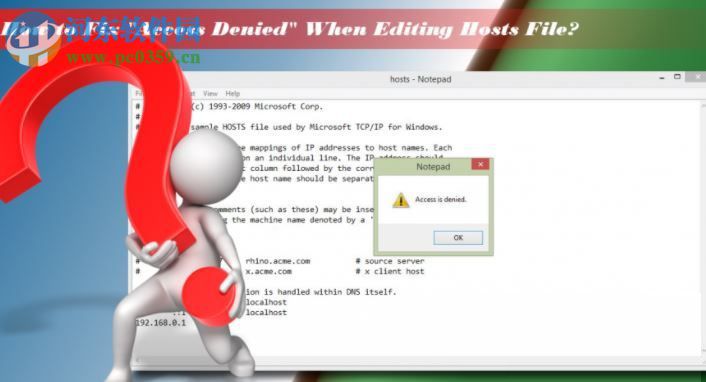 方法步驟:
方法步驟:方法一:
1、打開電腦之后在搜索中找到記事本選項,找到之后使用鼠標右鍵單擊使用管理員的身份運行
2、運行之后接著單擊左上角文件選項下的打開按鈕
3、接著進入以下的文件夾:C:Windows System32 drivers etc,并且確定自己電腦中的文本文檔是所有文件
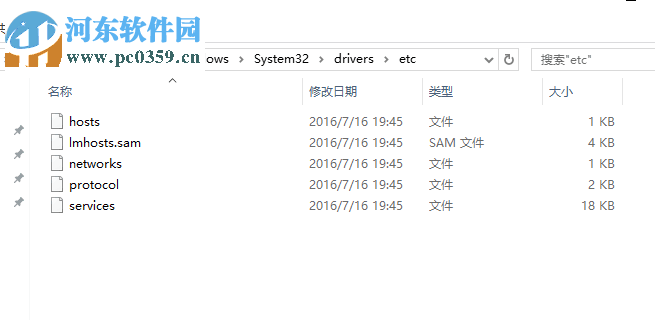
4、然后找到主機文件,使用鼠標單擊將它打開!
5、完成之后編輯即可!
方法二:
1、使用鼠標右鍵單擊開始圖標,在菜單中單擊打開 命令提示符(管理員)

2、打開之后接著在輸入框中輸入以下的命令:
cd C: Windows System32 drivers etc
notepad hosts
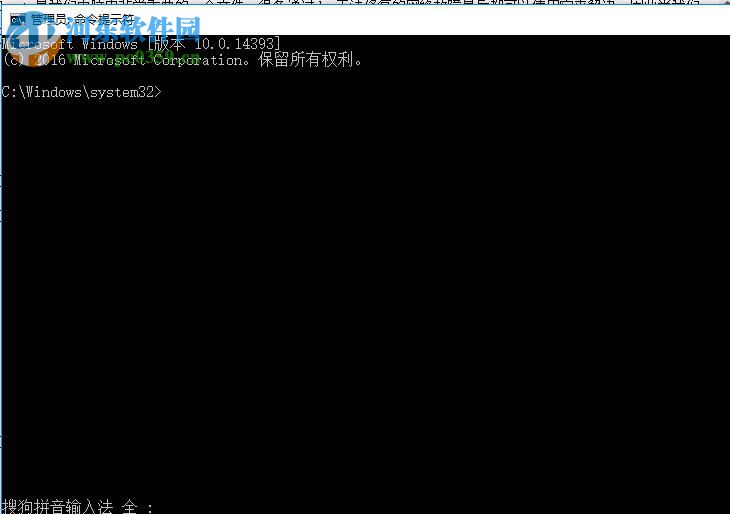
3、按下回車鍵之后進行保存即可!
方法三:
1、打開以下的文件夾之后找到hosts文件:C: Windows System32 drivers etc
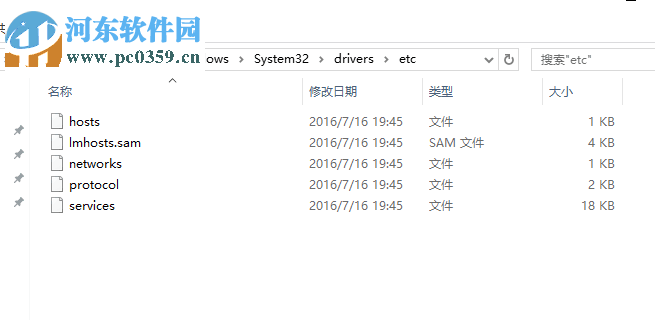
2、找到之后將它復制粘貼到其他文件夾中
3、接著使用記事本進行修改以及保存!
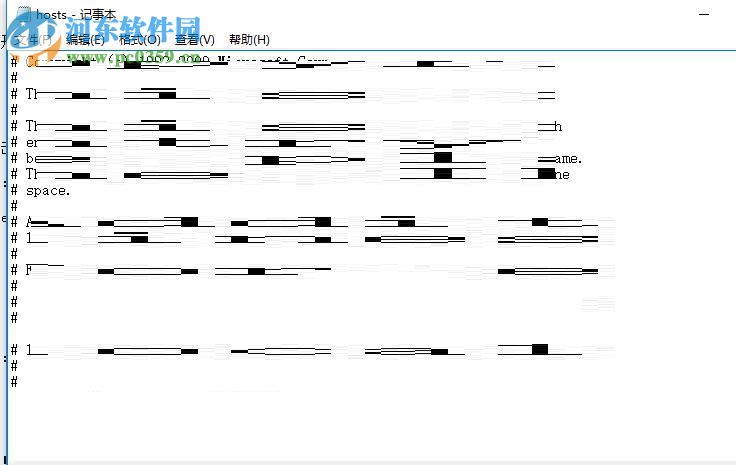
4、違和處能之后再次粘貼回去進行覆蓋即可!
方法四:
1、打開C: Windows System32 drivers etc之后使用鼠標右鍵單擊hosts文件,打開它的屬性界面
2、進入屬性窗口之后將只讀選項取消勾選即可!
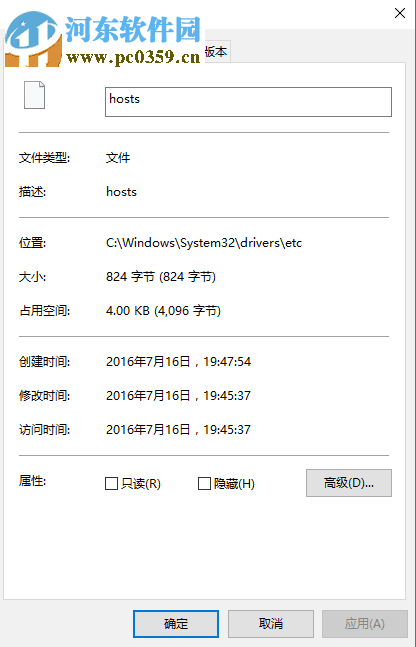
方法五:
1、使用鼠標右鍵單擊hosts文件之后打開屬性界面
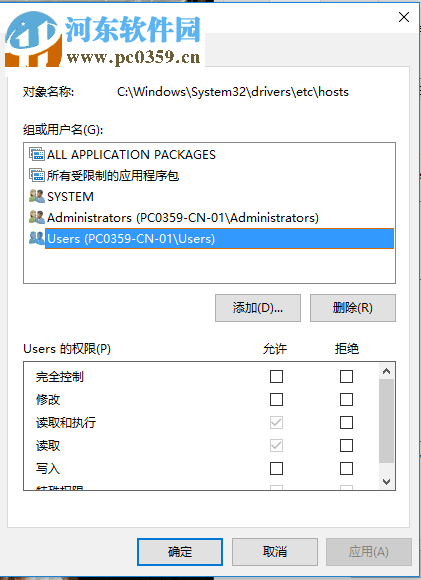
2、接著進入安全選項中,點擊下方的編輯按鈕
3、隨后檢查一下權限是否包括自己的正在使用的賬戶,若是有請將它的權限設置為完全控制選項
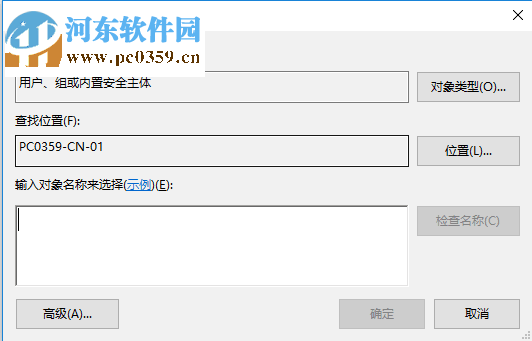
4、若是沒有你的賬戶可以添加自己的賬戶,完成之后檢查一下是否正確,無誤點擊確定按鈕即可!
5、添加之后接著使用鼠標點擊賬戶名,然后打開旁邊的完整控件選項,最后進行保存即可!
以上就是小編在win10中解決不能打開hosts或是被拒絕打開hosts文件的所有方法了,若是你有別的修復方法歡迎你在下方留言補充哦!

 網公網安備
網公網安備